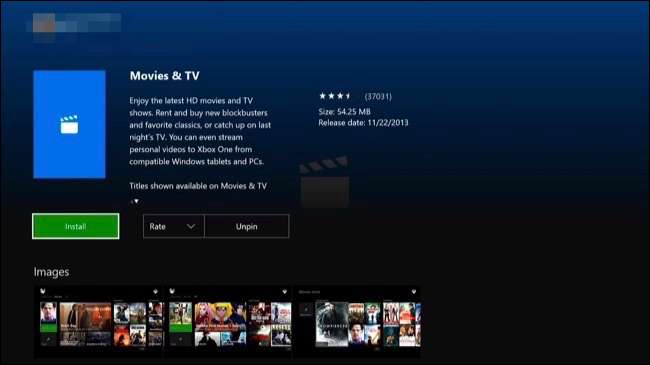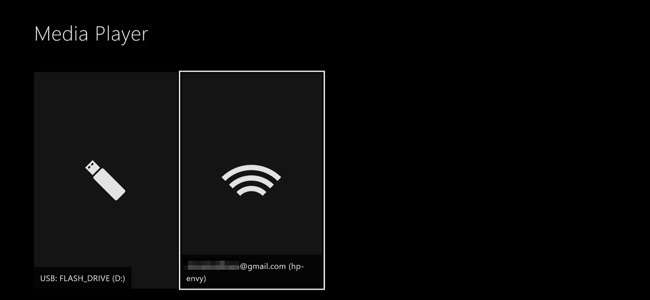
Az Xbox One integrált tévéfunkciókat és támogatást nyújt olyan médiaalkalmazásokhoz, mint a Netflix és a Hulu, de ezzel még nem ér véget. A letépett vagy letöltött video- és zenefájlokat lejátszhatja USB-meghajtó csatlakoztatásával vagy a helyi hálózaton történő streaming segítségével.
Ezt az Xbox Media Player alkalmazás teszi lehetővé, amelyet a Microsoft körülbelül kilenc hónappal az Xbox One megjelenése után adott ki. A Sony is hasonlót adott hozzá PS4 Media Player alkalmazás konzoljára, így az Xbox One és a PlayStation 4 is ezt a funkciót kínálja.
Támogatott fájltípusok
Az Xbox One Media Player alkalmazás sokféle audio és video kodeket, tároló formátumot és képfájltípust támogat. Támogatja még a zenemappákban tárolt albumképeket is. Itt van egy lista azokról az alkalmazásokról, amelyeket közvetlenül támogat az alkalmazás Microsoft :
- Zene, videó és konténer formátumok : 3GP audio, 3GP video, 3GP2, AAC, ADTS, .asf, AVI DivX, DV AVI, AVI tömörítetlen, AVI Xvid, H.264 AVCHD, M-JPEG, .mkv, .mov, MP3, MPEG-PS, MPEG -2, MPEG-2 HD, MPEG-2 TS, H.264 / MPEG-4 AVC, MPEG-4 SP, WAV, WMA, WMA veszteségmentes, WMA Pro, WMA Voice, WMV, WMV HD
- Képformátumok : Animált GIF, BMP, JPEG, GIF, PNG, TIFF
A gyakorlatban szinte minden, amit játszani vagy megtekinteni akar, jól működjön. Hibaüzenetet fog látni, ha olyan játékot próbál meg lejátszani, amely nem támogatott.
Telepítse az Xbox Media Player alkalmazást
Ez az alkalmazás alapértelmezés szerint nincs telepítve, ezért magának kell telepítenie az Xbox Store-ból. Az Xbox Store indításához lépjen a Saját játékok és alkalmazások> Alkalmazások> További információk az Xbox áruházba menüpontra. Keressen rá a „media player” kifejezésre, és telepítse a Media Player alkalmazást.
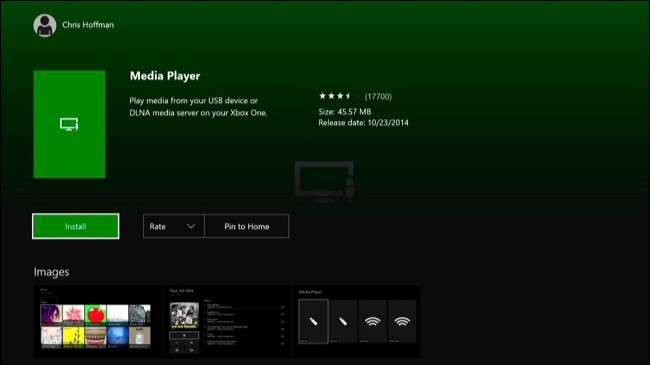
Videók és zene lejátszása USB-meghajtóról
ÖSSZEFÜGGŐ: Mi a különbség a FAT32, az exFAT és az NTFS között?
Ha rendelkezik USB flash meghajtóval vagy külső meghajtóval, videofájlok lejátszására használhatja az Xbox One-on. Az Xbox One támogatja az USB 1, USB 2 és USB 3 meghajtókat. A meghajtót FAT16 formátumban kell formázni, FAT32, exFAT vagy NTFS . Ha rendelkezik Windows PC-vel, akkor az USB-meghajtó addig működik az Xbox One készüléken, amíg a Windows PC el tudja olvasni. Ha Mac-je van, ne felejtse el exFAT formátumba formázni a meghajtót, és ne csak Mac típusú fájlrendszerrel, például HFS + -val.
Csatlakoztassa a meghajtót a számítógépéhez, és másolja rá a video-, zene- vagy képfájlokat. Vegye ki a számítógépről, és csatlakoztassa az Xbox One egyik USB-portjához. Az Xbox One három USB-porttal rendelkezik, amelyeket használhat: kettőt a konzol hátulján, egyet pedig az oldalán.
Nyissa meg a Media Player alkalmazást, és a csatlakoztatott meghajtót opcióként láthatja. Válassza ki a meghajtót, és az összes médiafájl között tallózhat és lejátszhatja őket, vezérelve a lejátszást az Xbox vezérlővel.
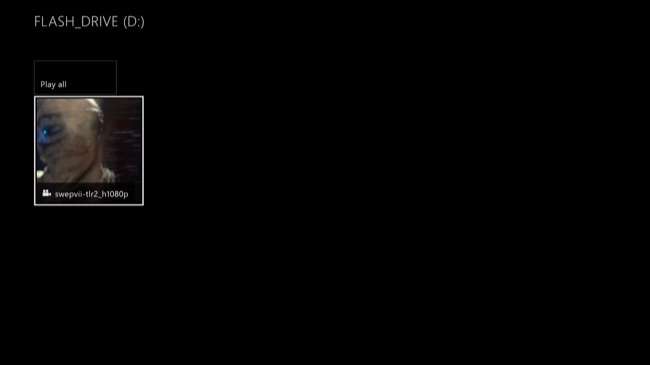
Médiafájlok streamelése a számítógépről
ÖSSZEFÜGGŐ: Hogyan lehet számítógépét DLNA médiaszerverré alakítani
Alternatív megoldásként teljes mértékben kihagyhatja az USB-meghajtót, és a DLNA használatával videót streamelhet a számítógépről az Xbox One-ra. Használhat egy hálózati csatolt tárolóeszközt (NAS) is DLNA médiaszerverként, ha van ilyen.
Ehhez meg kell állítson be egy DLNA szervert a PC-jén vagy a Mac-en első. A Microsoft DLNA szerverként javasolja - és hivatalosan is támogatja - a Windows Media Playert. Ez a funkció volt bevezetve a Windows 7-be , és továbbra is működik a Windows 8, 8.1 és 10 rendszereken. Ha Mac rendszert használ, meg kell találnia egy harmadik féltől származó DLNA szervert, például: Plex .
A Windows rendszerhez tartozó DLNA szerver aktiválásához nyissa meg a Vezérlőpultot, keresse meg a „media” kifejezést, és kattintson a Network and Sharing Center alatt található „Media streaming options” linkre. Kattintson ide a „Média streaming bekapcsolása” gombra. Ez lehetővé teszi a Zene, Képek és Videók könyvtárban elérhető fájlok streaming használatát. (Tehát, ha a videofájlja még nincs a Videók mappában, akkor azt most oda kell tennie.)

Miután beállította a DLNA szervert, az opcióként megjelenik az Xbox One Media Player alkalmazásában az összes csatlakoztatott USB-meghajtó mellett, amely lehetővé teszi a médiatárakban tárolt médiafájlok közötti böngészést és streamelést.
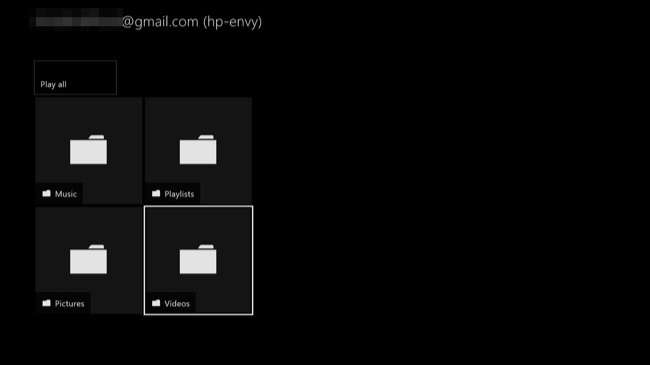
Médiafájlok streamelése „Play To” vagy „Cast to Device” eszközzel
A „Play To” funkcióval zenét is lejátszhat a számítógépről az Xbox One-ra. Ezt a funkciót Windows 10 rendszeren most „Cast to Device” -nak hívják, de az Xbox One-on még mindig „Play To” -nak hívják. A háttérben lévő DLNA-ra is támaszkodik. Nem kell azonban DLNA szervert beállítania. Csak böngészhet a számítógépen található médiafájlok között, és felszólítja a Windows rendszert, hogy játssza le őket az Xbox One-on.
Ezt a funkciót a Windows 7-ben vezették be, és továbbra is működik a Windows 8, 8.1 és 10 rendszereken.
Ehhez ellenőrizze, hogy a megfelelő opció engedélyezve van-e az Xbox One készüléken. Menjen a Beállítások> Minden beállítás> Beállítások> Játék DVR és közvetítés elemre, és győződjön meg arról, hogy az „Engedélyezze a lejátszást közvetítéshez” opció engedélyezve van.
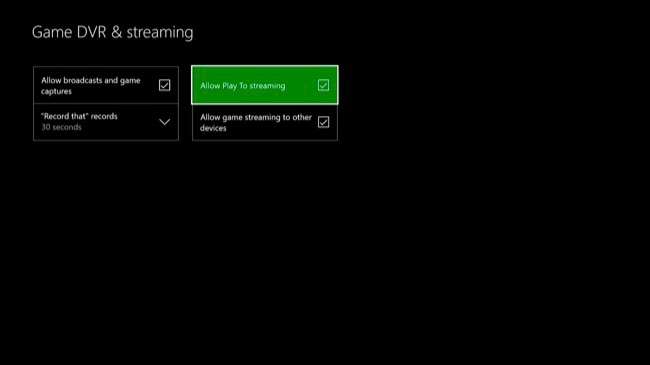
Zene- vagy videofájlok lejátszásához Xbox One konzolon kattintson a jobb gombbal rájuk a File Explorer vagy a Windows Intézőben, és válassza a „Cast to Device” vagy „Play To” menüt az Xbox One kiválasztásához.
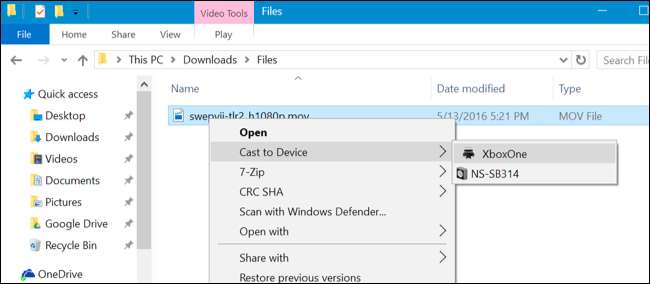
Megjelenik egy kis Windows Media Player ablak, amellyel kezelheti lejátszási listáját és vezérelheti a lejátszást a számítógépéről. A lejátszást a konzolon is szabályozhatja az Xbox One vezérlővel.
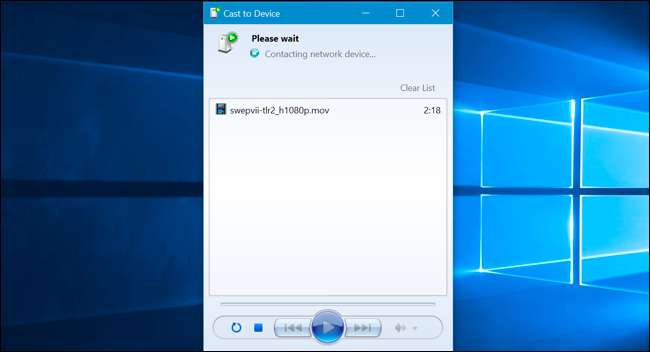
Ha még nem telepítette a Filmek és TV alkalmazást az Xbox One-ra, a rendszer erre kéri. Megnyílik az alkalmazás oldala az Xbox Store-ban - a telepítéshez csak válassza a „Telepítés” lehetőséget. Mielőtt a „Play To” vagy a „Cast to Device” streaming működni fog, telepítenie kell az alkalmazást.